作者选择了 自由和开源基金作为 写给捐款计划的一部分接受捐款。
介绍
Discourse是一个开源的讨论平台. 你可以使用Discourse作为一个邮件列表,一个讨论论坛,或一个长形式的聊天室. 在本教程中,你将安装Discourse在一个孤立的环境中使用Docker(https://andsky.com/tech/tutorials/how-to-install-and-use-docker-on-ubuntu-20-04),一个容器化应用程序。
前提条件
在你开始之前,你需要的一些东西:
- One Ubuntu 20.04 服务器具有至少 2GB 的 RAM,一个
sudo非根用户和防火墙。 对于指导,您可以参考我们的 初始服务器设置教程为 Ubuntu 20.04)。 - Docker 安装在您的服务器上。 要做到这一点,您可以遵循我们 Ubuntu 20.04 的 Docker 安装教程的第 1 步(https://andsky.com/tech/tutorials/how-to-install-and-use-docker-on-ubuntu-20-04).
- 一个域(或子域)具有可用的 A 记录指向您的服务器的 IP。 如果您在 DigitalOcean 上管理您的 DNS,那么您可以 遵循此指南将您的 IP 关联到您的域。 本教程将使用 `discourse.your_domain
步骤 1 — 下载演讲
在下载和安装 Discourse 之前,请创建 `/var/discourse’ 目录. 这里是您的 Discourse 相关文件的位置:
1sudo mkdir /var/discourse
最后,将官方的Discourse Docker Image(https://github.com/discourse/discourse_docker)克隆为 /var/discourse:
1sudo git clone https://github.com/discourse/discourse_docker.git /var/discourse
有了 Discourse Docker 图像,您现在可以安装和配置您的平台。
步骤 2 — 安装和配置语音
转到/var/discourse目录:
1cd /var/discourse
现在启动包含的设置脚本:
1sudo ./discourse-setup
Discourse 安装脚本将提出以下问题:
1[secondary_label Output]
2Hostname for your Discourse?
输入discourse.your_domain,或您为您的平台选择的任何主机名。
1[secondary_label Output]
2Email address for admin account?
选择您想要用于 Discourse 管理员帐户的电子邮件地址. 它可以与您的 Discourse 域无关,可以是您认为方便的任何电子邮件地址。
请注意,此电子邮件地址将成为默认的 Discourse 管理员。
1[secondary_label Output]
2SMTP server address?
1[secondary_label Output]
2SMTP user name?
1[secondary_label Output]
2SMTP port?
1[secondary_label Output]
2SMTP password?
如果您正在使用 Mailgun,SMTP服务器地址将是smtp.mailgun.org,用户名和密码是 Mailgun 的 ** 域** 选项卡中您的域的 SMTP 凭证。
最后, Discourse 安装脚本将要求您确认所有这些设置. 确认您的设置,脚本将生成名为 app.yml 的配置文件。
美元(注)
**注:如果您需要在安装后更改或修复这些设置,请编辑您的 /containers/app.yml 文件并运行 ./launcher rebuild app。
美元
Discourse 安装将需要大约 2-8 分钟,然后您的实例将运行. 现在您可以打开 Web 浏览器并创建管理员帐户。
步骤 3 — 注册管理员帐户
在你最喜欢的网页浏览器中访问discourse.your_domain,你会看到Congrats话语的闪烁屏幕。
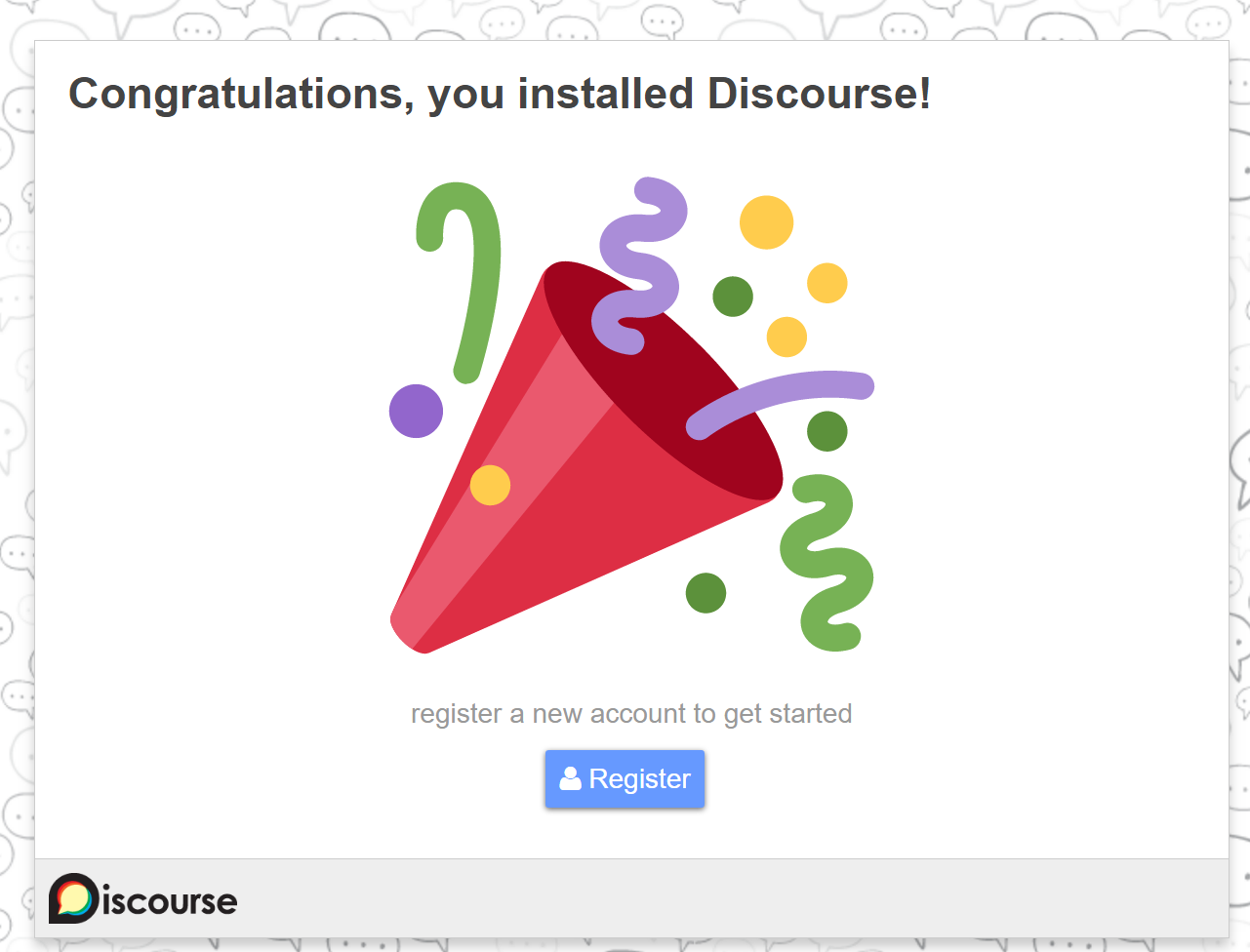
如果您收到 502 Bad Gateway 错误,请尝试等待一两分钟,然后刷新浏览器;您的 Discourse 安装可能尚未完成。
当页面加载时,点击蓝色 注册 按钮.您将看到一个名为 ** 注册管理员帐户** 的表格,其中包含以下字段:
- 电子邮件 :从拉下菜单中选择您之前提供的电子邮件地址。
- 用户名 :选择用户名。
- 密码 :选择强大的密码。
然后点击表单上的蓝色 注册 按钮以提交它. 您将看到一个对话框,说 ** 确认您的电子邮件** . 检查您的信箱以获取确认电子邮件. 如果您没有收到它,请尝试点击 ** 重发激活电子邮件** 按钮. 如果您仍然无法注册一个新的管理员帐户,请参阅 Discourse email troubleshooting checklist。
注册您的管理员帐户后,设置向导将启动并指导您通过Discourse的基本配置. 您可以通过它现在或点击 Maybe Later 跳过。
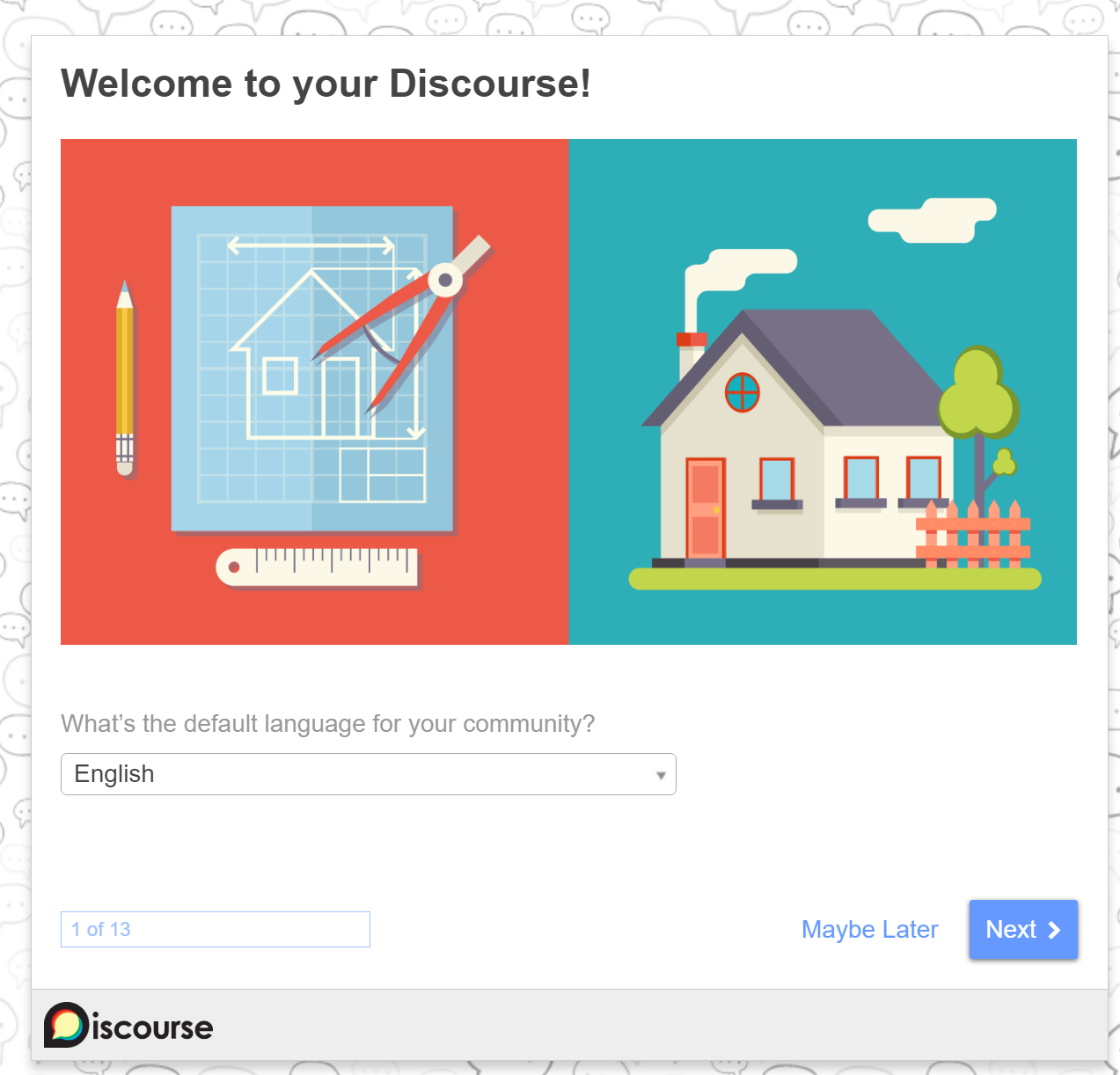
完成或跳过安装指南后,您将看到一些主题和 Discourse 的管理员快速启动指南。
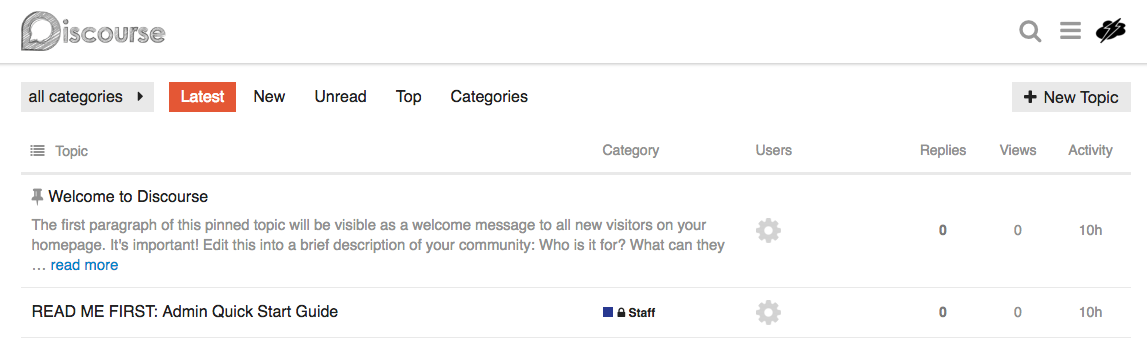
如果您需要在未来升级 Discourse,您可以从命令行中这样做,通过从 Git repo 拖出最新版本的代码并重建应用程序:
1cd /var/discourse
2sudo git pull
3sudo ./launcher rebuild app
您也可以在您的浏览器中更新 Discourse。 访问http://discourse.your_domain/admin/upgrade,点击升级到最新版本并遵循指示。
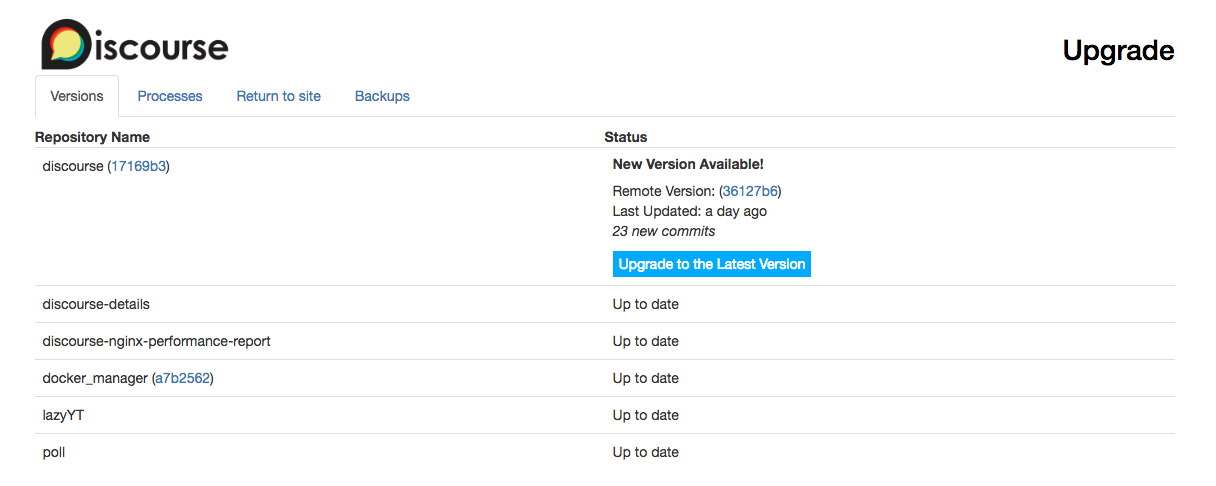
结论
您现在可以开始管理您的 Discourse 论坛并让用户注册,您可以在 官方关于 Discourse 页面了解更多关于 Discourse 的功能。
随着社区的增长,您可能会考虑扩展部署,您可以通过遵循如何使用负载平衡器和管理数据库集群扩展话语部署(How to Scale a Discourse Deployment with a Load Balancer and Managed Database Cluster)的教程来完成。